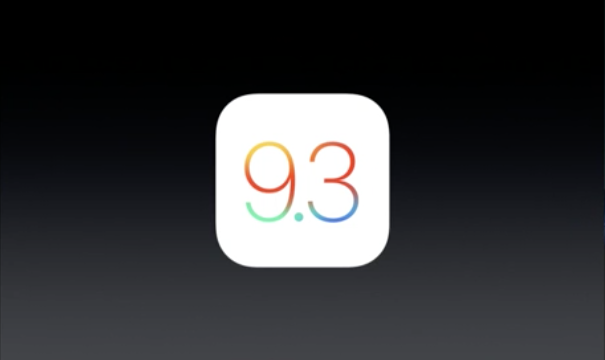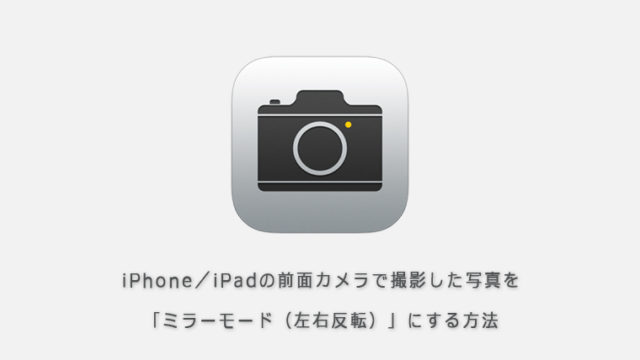WindowsユーザーがMacを初めて使用した時、タスクの表示方法や強制終了の方法が違い戸惑うこともあるかと思います。
僕もMacを使用し始めたばかりの頃どうしていいかわからず困った記憶があるので、Macを使用中にPCがフリーズした、アプリが固まってしまった場合の解決方法をいくつか紹介します。
Contents
Mac(OS X)を強制終了する
「command」+「control」+電源ボタン
Macを強制的に再起動させます。
電源ボタンを長押し
Macを強制終了させます。
アプリを強制終了する(マウスが動く場合)
リンゴマークから強制終了する
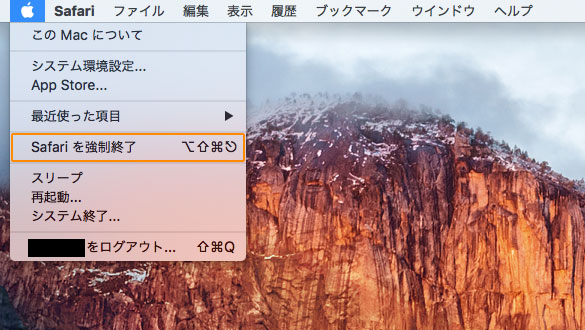
Dockから強制終了
Dockとは、Mac OS X で画面の下部にアイコンが並んで表示されている部分のこと。
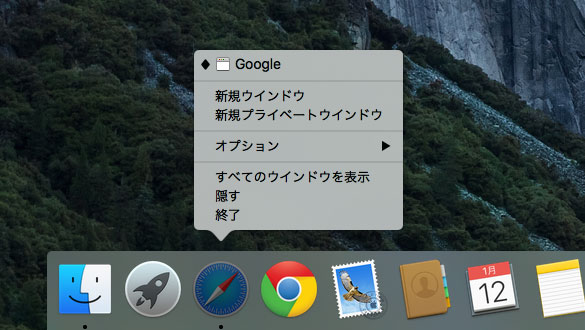
右クリック、もしくは「option」を押しながら該当アイコンをクリックで強制終了することができます。
アクティビティモニタから強制終了
ユーティリティーフォルダ内から起動します。ショートカットキー「command」+「shift」+ U でユーティリティーフォルダの表示も可能です。
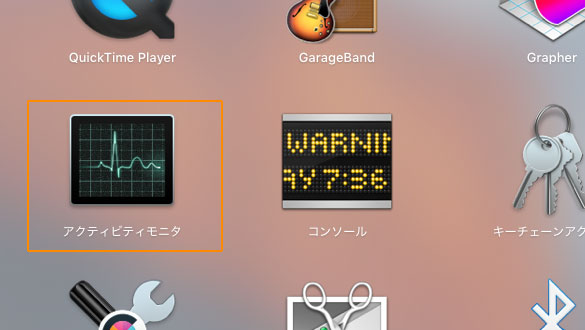
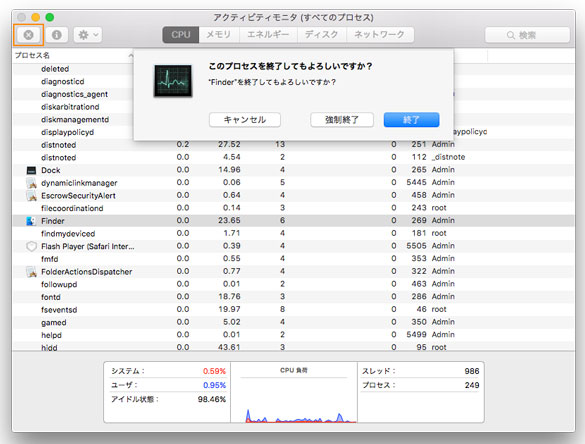
対象アプリを選択し、左上の×ボタンを押すと強制終了の確認が表示されます。
アプリを強制終了する(マウスが動かない場合)
「command」+「option」+「esc」
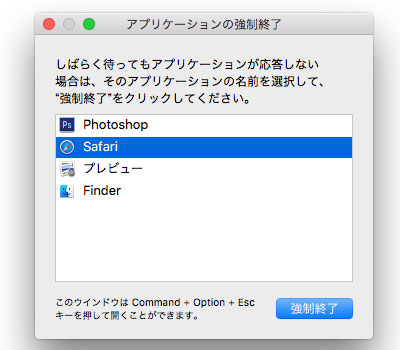
強制終了メニューを表示させ、アプリを終了させます。
その他、下記の方法でもアプリの強制終了が可能です。
「command」+「tab」でアプリを切り替え
「command」+ Q でアプリを強制終了
動作が重くなっている、PCに負荷がかかってアプリの作業が止まって見えている可能性もありますので、どの方法を試すにしても少し時間を置き様子を見てから行いましょう。

【厳選】個人的によく使うMacのキーボードショートカット長らくWindowsユーザーでしたが、Macも購入したのでよく使うショートカットを自分用のメモも兼ねて掲載。Mac初心者の方も参考にもどうぞ。...

【Mac】日本語自動変換「ライブ変換」を無効にする方法【OS X】Mac OSX El Capitan以降のモデルから搭載された日本語自動変換機能「ライブ変換」を無効にする方法を2つ紹介します。...
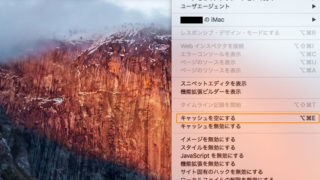
【Mac】Safariのキャッシュ、cookieの削除(クリア)方法ブラウザの動作が重くなった場合、ブラウザのキャッシュやcookieの削除をするかと思います。「Mac OS」で「Safari」をブラウザとして使用している場合のキャッシュ、Cookieの削除(クリア)方法を紹介します。...